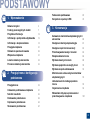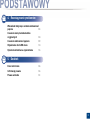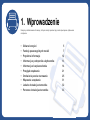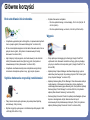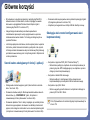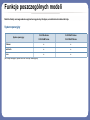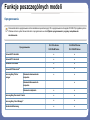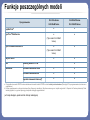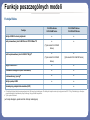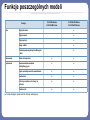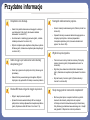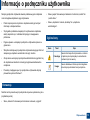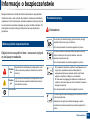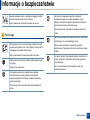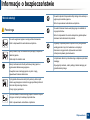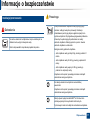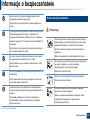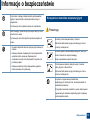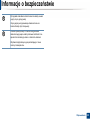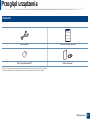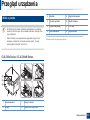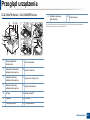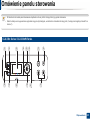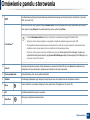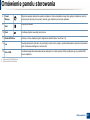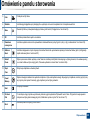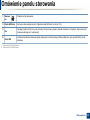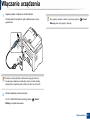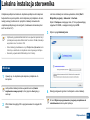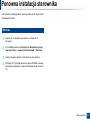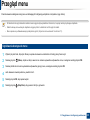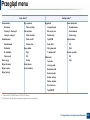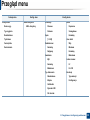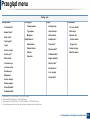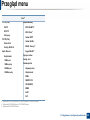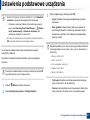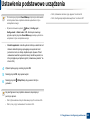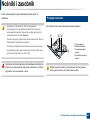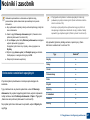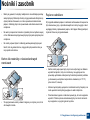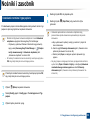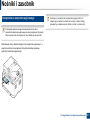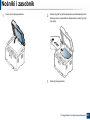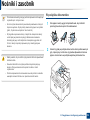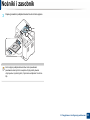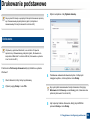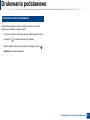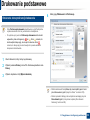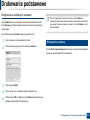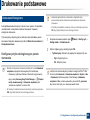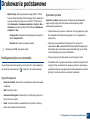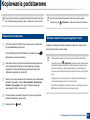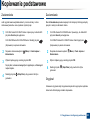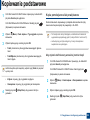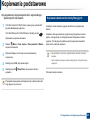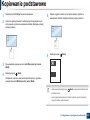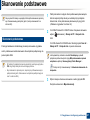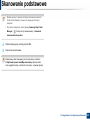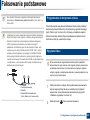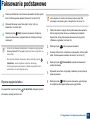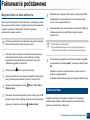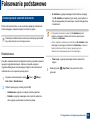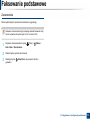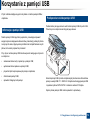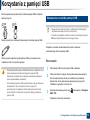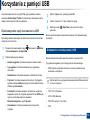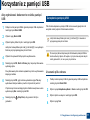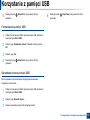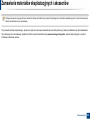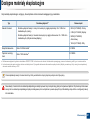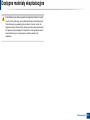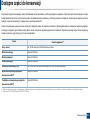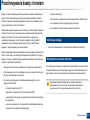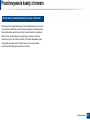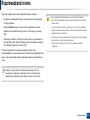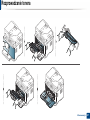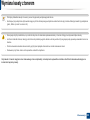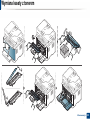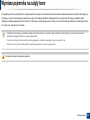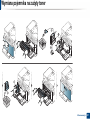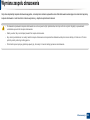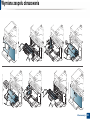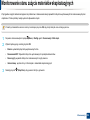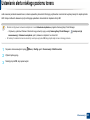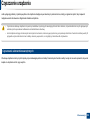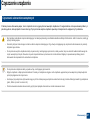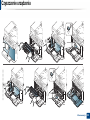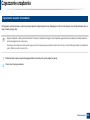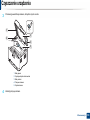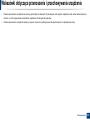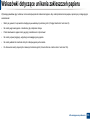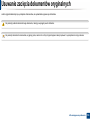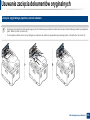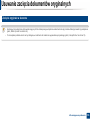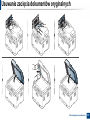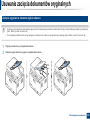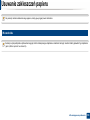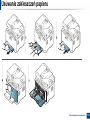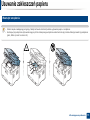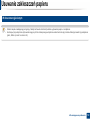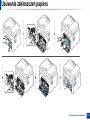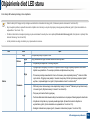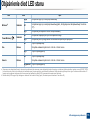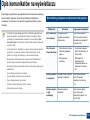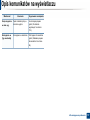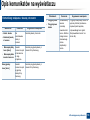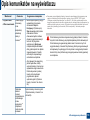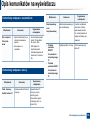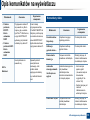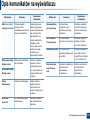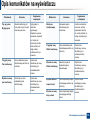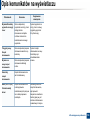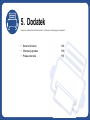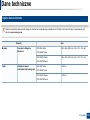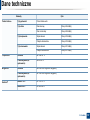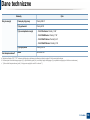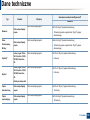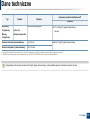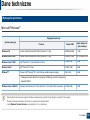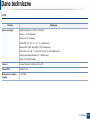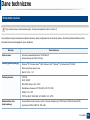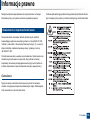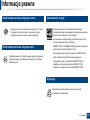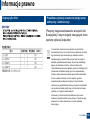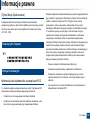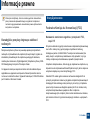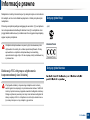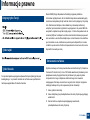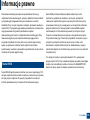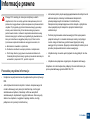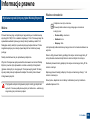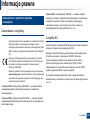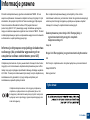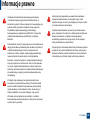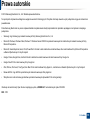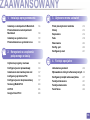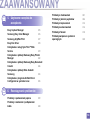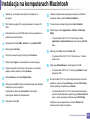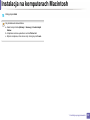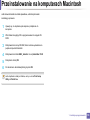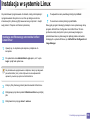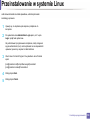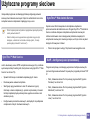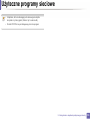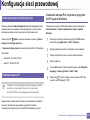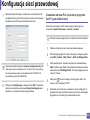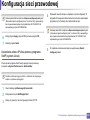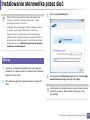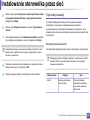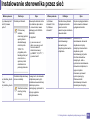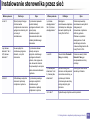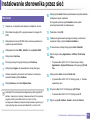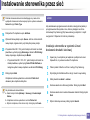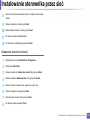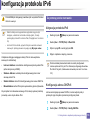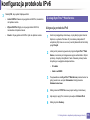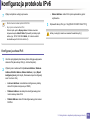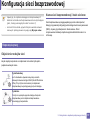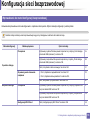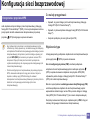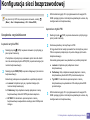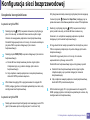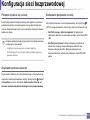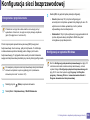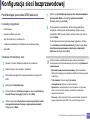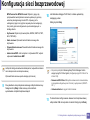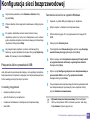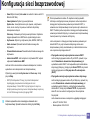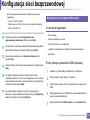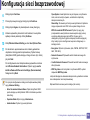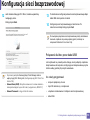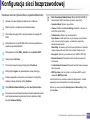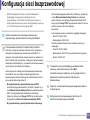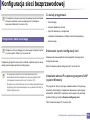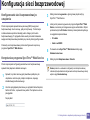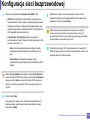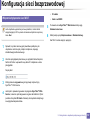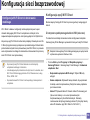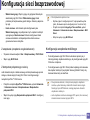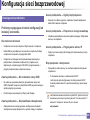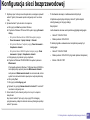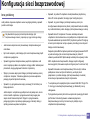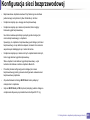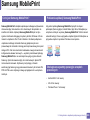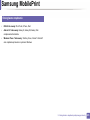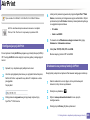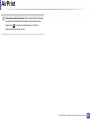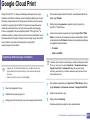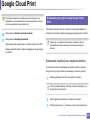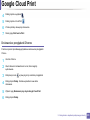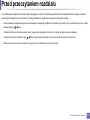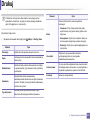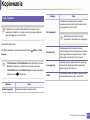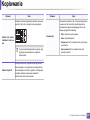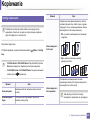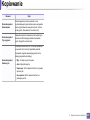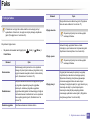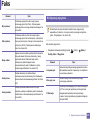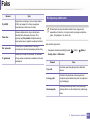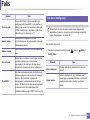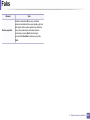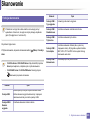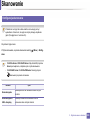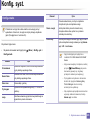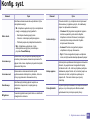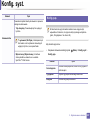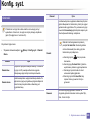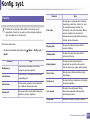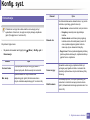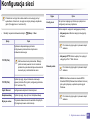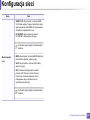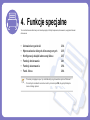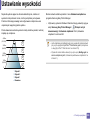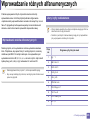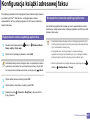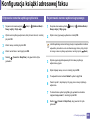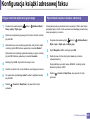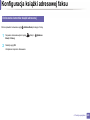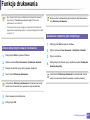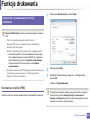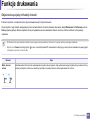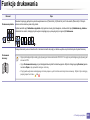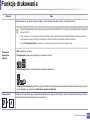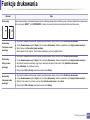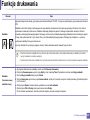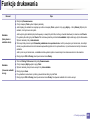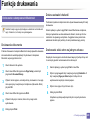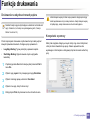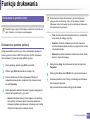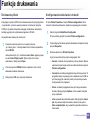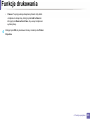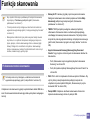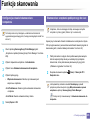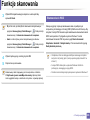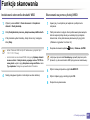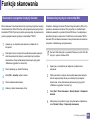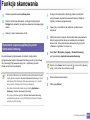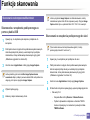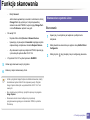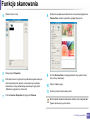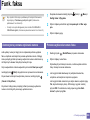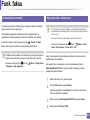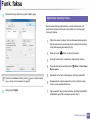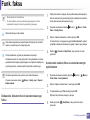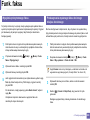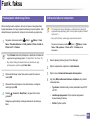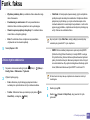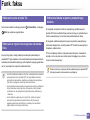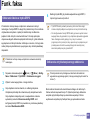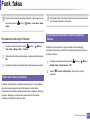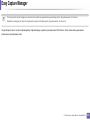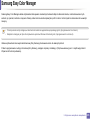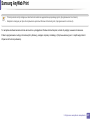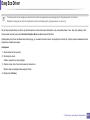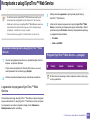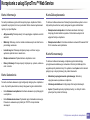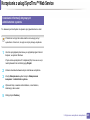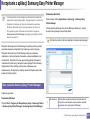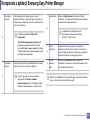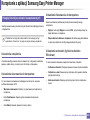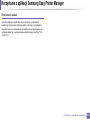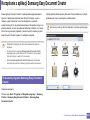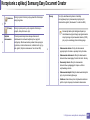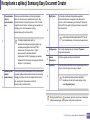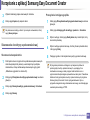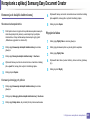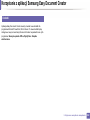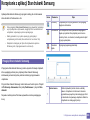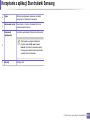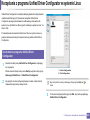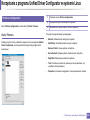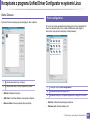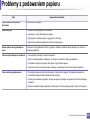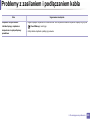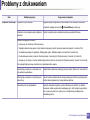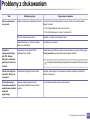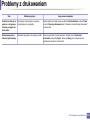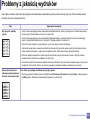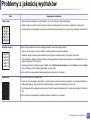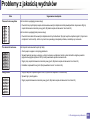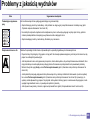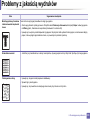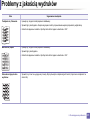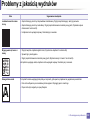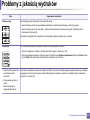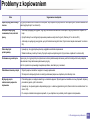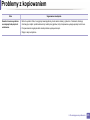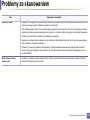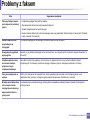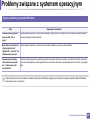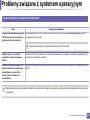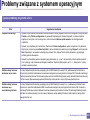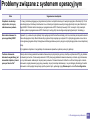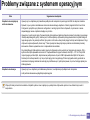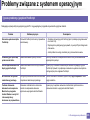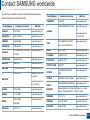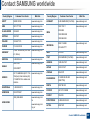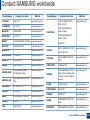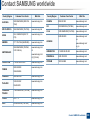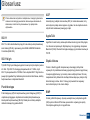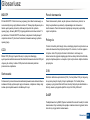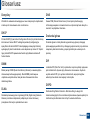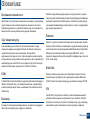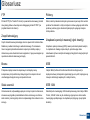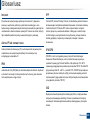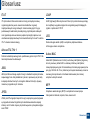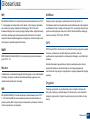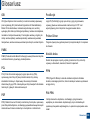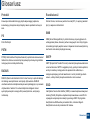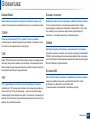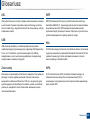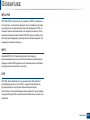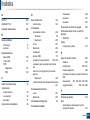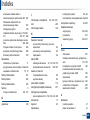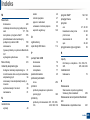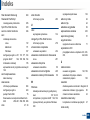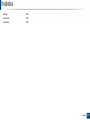PODSTAWOWY
Podręcznik użytkownika
CLX-330x/330xW Series
CLX-330xFN/330xFW Series
PODSTAWOWY
Podręcznik użytkownika
Niniejszy podręcznik zawiera informacje dotyczące instalacji,
podstawowej obsługi oraz rozwiązywania problemów w systemie
Windows.
ZAAWANSOWANY
Niniejszy podręcznik zawiera informacje dotyczące instalacji, zaawansowanej
konfiguracji, obsługi i rozwiązywania problemów w środowiskach różnych systemów
operacyjnych.
Niektóre funkcje mogą nie być dostępne w zależności od modelu lub kraju.

2
P
O
D
S
TAW
O
W
Y
1. Wprowadzenie
Główne korzyści 5
Funkcje poszczególnych modeli 7
Przydatne informacje 12
Informacje o podręczniku użytkownika 13
Informacje o bezpieczeństwie 14
Przegląd urządzenia 21
Omówienie panelu sterowania 25
Włączanie urządzenia 31
Lokalna instalacja sterownika 32
Ponowna instalacja sterownika 33
2. Przegląd menu i konfiguracja
podstawowa
Przegląd menu 35
Ustawienia podstawowe urządzenia 41
Nośniki i zasobnik 43
Drukowanie podstawowe 56
Kopiowanie podstawowe 62
Skanowanie podstawowe 67
Faksowanie podstawowe 69
Korzystanie z pamięci USB 74
3. Konserwacja
Zamawianie materiałów eksploatacyjnych i
akcesoriów 80
Dostępne materiały eksploatacyjne 81
Dostępne części do konserwacji 83
Przechowywanie kasety z tonerem 84
Rozprowadzanie tonera 86
Wymiana kasety z tonerem 88
Wymiana pojemnika na zużyty toner 90
Wymiana zespołu obrazowania 92
Monitorowanie stanu zużycia materiałów
eksploatacyjnych 94
Ustawianie alertu niskiego poziomu
toneru 95
Czyszczenie urządzenia 96
Wskazówki dotyczące przenoszenia i
przechowywania urządzenia 101

3
P
O
D
S
TAW
O
W
Y
4. Rozwiązywanie problemów
Wskazówki dotyczące unikania zakleszczeń
papieru 103
Usuwanie zacięcia dokumentów
oryginalnych 104
Usuwanie zakleszczeń papieru 109
Objaśnienie diod LED stanu 114
Opis komunikatów na wyświetlaczu 116
5. Dodatek
Dane techniczne 126
Informacje prawne 136
Prawa autorskie 151

1. Wprowadzenie
Niniejszy rozdział zawiera informacje, z którymi należy zapoznać się przed rozpoczęciem użytkowania
urządzenia.
•Główne korzyści 5
• Funkcje poszczególnych modeli 7
• Przydatne informacje 12
• Informacje o podręczniku użytkownika 13
• Informacje o bezpieczeństwie 14
•Przegląd urządzenia 21
• Omówienie panelu sterowania 25
•Włączanie urządzenia 31
• Lokalna instalacja sterownika 32
• Ponowna instalacja sterownika 33

Główne korzyści
Brak szkodliwości dla środowiska
•Urządzenie wyposażone jest w funkcję Eco, co zapewnia oszczędność
toneru i papieru (patrz „Drukowanie Ekologiczne” na stronie 60).
• W celu zaoszczędzenia papieru można także drukować wiele stron na
jednym arkuszu (patrz „Korzystanie z zaawansowanych funkcji
drukowania” na stronie 242).
• Aby zmniejszyć zużycie papieru, można drukować po obu stronach
kartki (Drukowanie dwustronne (Ręcznie)) (patrz „Korzystanie z
zaawansowanych funkcji drukowania” na stronie 242).
•Urządzenie umożliwia automatyczne oszczędzanie energii dzięki
znacznemu zmniejszeniu poboru mocy, gdy nie jest używane.
Szybkie drukowanie w wysokiej rozdzielczości
•Pełny zakres kolorów jest uzyskiwany za pomocą barw: błękitnej,
amarantowej, żółtej i czarnej.
• Wydruki mogą być wykonywane z rozdzielczością efektywną do 2 400
x 600 dpi (600 x 600 x 2 bity).
• Szybkie drukowanie na żądanie.
- Do druku jednostronnego, czarno-białego, 18 str./min (A4) lub 19
str./min (Letter).
- Do druku jednostronnego, w kolorze, 4 str./min (A4 lub Letter).
Wygoda
•Dzięki aplikacjom obsługującym technologię Google Cloud Print
użytkownik może drukować niezależnie od tego, gdzie się znajduje,
przy użyciu smartfonu lub komputera (patrz „Google Cloud Print” na
stronie 208).
• Aplikacja Easy Capture Manager umożliwia łatwą edycję i wydruk
elementów przechwyconych za pomocą przycisku Print Screen (patrz
„Easy Capture Manager” na stronie 275).
• Aplikacje Samsung Easy Printer Manager i Stan drukowania służą do
monitorowania i informowania użytkownika o stanie urządzenia i
umożliwiają dostosowanie jego ustawień (patrz „Korzystanie z aplikacji
Samsung Easy Printer Manager” na stronie 282 lub „Korzystanie z
aplikacji Stan drukarki Samsung” na stronie 293).
• Samsung Easy Document Creator to aplikacja umożliwiająca cyfrowe
łączenie i udostępnianie dużych dokumentów lub innych
zeskanowanych lub przefaksowanych danych. (Patrz „Korzystanie z
aplikacji Samsung Easy Document Creator” na stronie 286).

Główne korzyści
• W porównaniu ze zwykłymi programami, narzędzie AnyWeb Print
ułatwia tworzenie zrzutów ekranu, a także ich podgląd, usuwanie i
drukowanie w przeglądarce Windows Internet Explorer (patrz
„Samsung AnyWeb Print” na stronie 277).
•Usługa Inteligentna aktualizacja umożliwia sprawdzenie i
zainstalowanie najnowszych wersji oprogramowania w procesie
instalowania sterownika drukarki. Ta funkcja jest dostępna tylko w
systemie Windows.
•Jeśli istnieje połączenie internetowe, można uzyskać pomoc i wsparcie
techniczne, pobrać sterowniki do drukarki, podręczniki oraz uzyskać
informacje na temat zamawiania w witrynie internetowej firmy Samsung
pod adresem www.samsung.com > znajdź swój produkt > Wsparcie lub
centrum pobierania.
Szeroki zakres obsługiwanych funkcji i aplikacji
•Obsługa wielu rozmiarów papieru (patrz „Dane techniczne nośnika
druku” na stronie 129).
• Drukowanie znaków wodnych: Można wprowadzać własne słowa do
dokumentów, np. „CONFIDENTIAL” (patrz „Korzystanie z
zaawansowanych funkcji drukowania” na stronie 242).
• Drukowanie plakatów: Tekst i obrazy znajdujące się na każdej stronie
dokumentu są powiększane i drukowane na oddzielnych arkuszach
papieru, które następnie można skleić w celu utworzenia plakatu (patrz
„Korzystanie z zaawansowanych funkcji drukowania” na stronie 242).
• Drukowanie można wykonywać w wielu systemach operacyjnych (patrz
„Wymagania systemowe” na stronie 132).
•Urządzenie jest wyposażone w interfejs USB lub interfejs sieciowy.
Obsługuje wiele metod konfigurowania sieci
bezprzewodowej
• Korzystanie z przycisku WPS (Wi-Fi Protected Setup™)
-Możesz łatwo podłączyć urządzenie do sieci bezprzewodowej za
pomocą przycisku WPS znajdującego się na urządzeniu i punkcie
dostępu (routerze bezprzewodowym).
• Korzystanie z kabla USB i sieciowego
-Możesz podłączyć i skonfigurować różne ustawienia sieci
bezprzewodowej za pomocą kabla USB lub kabla sieciowego.
• Korzystanie z opcji Wi-Fi Direct
-Można w wygodny sposób drukować z urządzenia mobilnego za
pomocą Wi-FI lub Wi-Fi Direct.
Patrz „Wprowadzenie do metod konfiguracji bezprzewodowej” na
stronie 178.

Funkcje poszczególnych modeli
Niektóre funkcje oraz wyposażenie opcjonalne mogą nie być dostępne, w zależności od modelu lub kraju.
System operacyjny
(●: funkcja dostępna, pusta komórka: funkcja niedostępna)
System operacyjny
CLX-330x Series
CLX-330xW Series
CLX-330xFN Series
CLX-330xFW Series
Windows ● ●
Macintosh ● ●
Linux ● ●

Funkcje poszczególnych modeli
Oprogramowanie
Sterownik drukarki i oprogramowanie można zainstalować po włożeniu płyty CD z oprogramowaniem do napędu CD ROM. W przypadku systemu
Windows możesz wybrać sterownik drukarki i oprogramowanie w oknie Wybierz oprogramowanie i programy narzędziowe do
zainstalowania.
Oprogramowanie
CLX-330x Series
CLX-330xW Series
CLX-330xFN Series
CLX-330xFW Series
Sterownik SPL drukarki ● ●
Sterownik PCL drukarki ● ●
Sterownik PS drukarki ● ●
Sterownik XPS drukarki
a
● ●
Samsung Easy Printer
Manager
Ustawienia skanowania do
komputera
● ●
Ustawienia faksowania do
komputera
●
Ustawienia urządzenia ● ●
Samsung Easy Document Creator ● ●
Samsung Easy Color Manager
b
● ●
Stan drukarki Samsung ● ●

Funkcje poszczególnych modeli
(●: funkcja dostępna, pusta komórka: funkcja niedostępna)
AnyWeb Print
b
● ●
SyncThru™ Web Service ●
(Tylko model CLX-330xW
Series)
●
SyncThru Admin Web Service ●
(Tylko model CLX-330xW
Series)
●
Easy Eco Driver ● ●
Faks Samsung Network PC Fax ●
Skanowanie Sterownik skanowania Twain ● ●
Sterownik skanowania WIA ● ●
Asystent skanowania Samsung
b
● ●
a. W przypadku sterownika XPS/PS można zainstalować sterownik drukarki XPS/PS w oknie Instalacja niestandardowa (Patrz płyta CD z oprogramowaniem, dostarczona z
urządzeniem).
b. Pobierz oprogramowanie z witryny internetowej firmy Samsung i zainstaluj je: (http://www.samsung.com > znajdź swój produkt > Wsparcie lub Centrum pobierania). Przed
instalacją sprawdź, czy system operacyjny komputera obsługuje oprogramowanie.
Oprogramowanie
CLX-330x Series
CLX-330xW Series
CLX-330xFN Series
CLX-330xFW Series

Funkcje poszczególnych modeli
Funkcja Różne
(●: funkcja dostępna, pusta komórka: funkcja niedostępna)
Funkcje
CLX-330x Series
CLX-330xW Series
CLX-330xFN Series
CLX-330xFW Series
Interfejs USB 2.0 o dużej szybkości ● ●
Karta przewodowej sieci LAN Ethernet 10/100 Base TX ●
(Tylko model CLX-330xW
Series)
●
Karta bezprzewodowej sieci LAN 802.11b/g/n
a
a. W niektórych krajach karty bezprzewodowej sieci LAN mogą być niedostępne. W niektórych krajach można użyć wyłącznie sieci 802.11 b/g. Skontaktuj się z lokalnym
przedstawicielem lub sprzedawcą firmy Samsung, który sprzedał urządzenie.
●
(Tylko model CLX-330xW
Series)
●
(Tylko model CLX-330xFW Series)
Google Cloud Print™ ● ●
Drukowanie Ekologiczne (Panel sterowania) ● ●
Druk dwustronny (ręczny)
b
b. Tylko system Windows.
● ●
Interfejs pamięci USB ● ●
Automatyczny podajnik dokumentów (ADF) ●

Funkcje poszczególnych modeli
(●: funkcja dostępna, pusta komórka: funkcja niedostępna)
Funkcje
CLX-330x Series
CLX-330xW Series
CLX-330xFN Series
CLX-330xFW Series
Faks Wysyl.do wielu ●
Wysyl. opozn. ●
Wysyl.prioryt. ●
Bezp. odbier. ●
Przekazywanie wysłanych/odebranych
- faks
●
Skanowanie Skan do komputera ● ●
Kopiowanie Kopiowanie dokumentów
identyfikacyjnych
● ●
Kopia pomniejszona lub powiększona ● ●
Sortowanie ● ●
2 strony na arkuszu, 4 strony na
arkuszu
● ●
Dostosuj tło ● ●

Przydatne informacje
Urządzenie nie drukuje.
• Otwórz listę zadań drukowania oczekujących w kolejce i
usuń dokument z listy (patrz „Anulowanie zadania
drukowania” na stronie 57).
•Usuń sterownik i zainstaluj go ponownie (patrz „Lokalna
instalacja sterownika” na stronie 32).
•Wybierz urządzenie jako urządzenie domyślne w systemie
Windows (patrz „Ustawianie urządzenia jako domyślnego”
na stronie 241).
Gdzie mogę kupić akcesoria lub materiały
eksploatacyjne?
•Zwróć się z pytaniem do dystrybutora firmy Samsung lub
sprzedawcy.
•Odwiedź stronę www.samsung.com/supplies. Wybierz
kraj/region, aby wyświetlić informacje o serwisie produktu.
Dioda LED stanu miga lub ciągle się świeci.
•Wyłącz i włącz ponownie produkt.
•Sprawdź znaczenie wskazań diody LED w niniejszym
podręczniku i zastosuj odpowiednie rozwiązanie problemu
(patrz „Objaśnienie diod LED stanu” na stronie 114).
Nastąpiło zakleszczenie papieru.
• Otwórz i zamknij moduł skanera (patrz „Widok z przodu” na
stronie 22).
•Sprawdź instrukcje usuwania zakleszczonego papieru w
niniejszym podręczniku i zastosuj odpowiednie
rozwiązanie problemu (patrz „Usuwanie zakleszczeń
papieru” na stronie 109).
Wydruki są niewyraźne.
• Poziom toneru może być niski lub nierówny. Potrząśnij
kasetą z tonerem (patrz „Rozprowadzanie tonera” na
stronie 86).
• Wypróbuj inne ustawienie rozdzielczości drukowania
(patrz „Otwieranie okna preferencji drukowania” na stronie
58).
•Wymień kasetę z tonerem (patrz „Wymiana kasety z
tonerem” na stronie 88).
Skąd mogę pobrać sterownik urządzenia?
•Można uzyskać pomoc i wsparcie techniczne, pobrać
sterowniki do drukarki, podręczniki oraz uzyskać
informacje na temat zamawiania w witrynie internetowej
firmy Samsung pod adresem www.samsung.com > znajdź
swój produkt > Wsparcie lub centrum pobierania.

13
1. Wprowadzenie
Informacje o podręczniku użytkownika
Niniejszy podręcznik użytkownika zawiera podstawowy opis urządzenia
oraz szczegółowe objaśnienia jego użytkowania.
• Przed rozpoczęciem korzystania z urządzenia należy przeczytać
informacje o bezpieczeństwie.
• W przypadku problemów związanych z użytkowaniem urządzenia,
należy zapoznać się z rozdziałem dotyczącym rozwiązywania
problemów.
•Pojęcia używane w niniejszym podręczniku użytkownika opisano w
glosariuszu.
• Wszystkie ilustracje w tym podręczniku użytkownika mogą się różnić od
zakupionego urządzenia w zależności od opcji i modelu.
• Zrzuty ekranu w niniejszym podręczniku administratora mogą różnić się
od urządzenia w zależności od wersji oprogramowania/sterownika
urządzenia.
• Procedury znajdujące się w tym podręczniku użytkownika dotyczą
przeważnie systemu Windows 7.
1
Konwencje
Niektóre terminy zawarte w tym podręczniku używane są zamiennie, jak w
przykładzie poniżej:
•Słowo „dokument” stosowane jest zamiennie ze słowem „oryginał”.
•Słowo „papier” stosowane jest zamiennie z terminami „nośnik” lub
„nośnik druku”.
•Słowo „urządzenie” oznacza „drukarkę” lub „urządzenie
wielofunkcyjne”.
2
Ogólne ikony
Ikona Tekst Opis
Przestroga
Zawiera informacje dla użytkowników o ochronie
urządzenia przed potencjalnym uszkodzeniem
mechanicznym lub awarią.
Uwaga
Zawiera dodatkowe informacje lub szczegółowe
dane dotyczące działania funkcji urządzenia.

14
1. Wprowadzenie
Informacje o bezpieczeństwie
Niniejsze ostrzeżenia i środki ostrożności zamieszczono, aby zapobiec
obrażeniom ciała u osób, a także aby zapobiec możliwemu uszkodzeniu
urządzenia. Przed rozpoczęciem używania urządzenia należy przeczytać
ze zrozumieniem wszystkie znajdujące się w tym rozdziale instrukcje. Po
przeczytaniu tej części należy ją zachować w celu wykorzystania w
przyszłości.
3
Ważne symbole bezpieczeństwa
Objaśnienie wszystkich ikon i oznaczeń użytych
w niniejszym rozdziale
4
Środowisko pracy
Ostrzeżenie
Ostrzeże
nie
Zagrożenia lub niebezpieczne postępowanie, które
może skutkować poważnymi obrażeniami ciała lub
śmiercią.
Przestro
ga
Zagrożenia lub niebezpieczne postępowanie, które
może skutkować niewielkimi obrażeniami ciała lub
uszkodzeniem sprzętu.
Nie próbować.
Nie używać, jeśli kabel zasilający jest uszkodzony lub gdy
gniazdko elektryczne nie jest uziemione.
Może to doprowadzić do porażenia prądem lub pożaru.
Nie wolno umieszczać przedmiotów na urządzeniu (wody,
małych metalowych lub ciężkich obiektów, świeczek,
zapalonych papierosów itp).
Może to doprowadzić do porażenia prądem lub pożaru.
• W przypadku przegrzania urządzenia, wydobywania się z
niego dymu, wydawania dziwnych dźwięków lub
występowania dziwnego zapachu należy natychmiast
wyłączyć urządzenie i odłączyć je od zasilania.
• W razie awarii wymagających odłączenia urządzenia od
zasilania, użytkownik powinien mieć możliwość uzyskania
dostępu do gniazda.
Może to doprowadzić do porażenia prądem lub pożaru.
Nie wolno zaginać kabla zasilając
e
go ani umieszczać na nim
ciężkich przedmiotów.
Nadepnięcie lub zgniecenie kabla zasilającego ciężkim
przedmiotem może doprowadzić do porażenia prądem lub
pożaru.

Informacje o bezpieczeństwie
15
1. Wprowadzenie
Przestroga
Nie wolno wyjmować wtyczki z gniazdka pociągając za kabel.
Nie wolno chwytać wtyczki mokrymi dłońmi.
Może to doprowadzić do porażenia prądem lub pożaru.
W przypadku burzy z piorunami lub gdy urządzenie nie jest
używane przez pewien czas, należy odłączyć wtyczkę kabla
zasilającego od gniazdka elektrycznego.
Może to doprowadzić do porażenia prądem lub pożaru.
Należy zachować ostrożność. Obszar wyjścia papieru może
być gorący.
Istnieje ryzyko poparzenia.
W przypadku upuszczenia urządzenia lub powstania
uszkodzeń obudowy należy odłączyć od urządzenia
wszystkie podłączenia interfejsów i wezwać przeszkolony
personel serwisowy.
W przeciwnym razie może dojść do porażenia prądem lub
pożaru
.
Jeśli pomimo postępowania zgodnie z niniejszymi
instrukcjami urządzenie nie działa prawidłowo, należy
odłączyć od urządzenia wszystkie podłączenia interfejsów i
wezwać przeszkolony personel serwisowy.
W przeciwnym razie może dojść do porażenia prądem lub
pożaru.
Jeśli wtyczka nie daje się w łatwy sposób włożyć do gniazdka
elektrycznego, nie wolno wkładać jej na siłę.
Należy wezwać elektryka w celu wymiany gniazdka
elektrycznego. W przeciwnym razie może dojść do porażenia
prądem.
Nie należy dopuścić, aby przewód zasilania, telefoniczny lub
łączący urządzenie z komputerem PC zostały pogryzione
przez zwierzęta.
Może to spowodować porażenie prąde
m, poża
r i/lub
obrażenia zwierzęcia.

Informacje o bezpieczeństwie
16
1. Wprowadzenie
5
Metoda obsługi
Przestroga
Nie wolno wyjmować papieru na siłę podczas drukowania.
Może to doprowadzić do uszkodzenia urządzenia.
Należy uważać, aby nie wkładać dłoni pomiędzy urządzenie i
zasobnik papieru.
Może dojść do obrażeń ciała.
Należy zachować ostrożność podczas wymiany papieru i
wyjmowania zablokowanego papieru.
Krawędzie nowo otwartego papieru są ostre i mogą
spowodować bolesne skaleczenia.
W przypadku drukowania dużej liczby arkuszy dolna część
obszaru wyjścia papieru może stać się gorąca. Należy zabronić
dzieciom dotykania tego obszaru.
Istnieje ryzyko poparzenia.
Podczas usuwania zakleszczonego papieru nie wolno używać
szczypiec lub ostrych metalowych przedmiotów.
Może to spowodować uszkodzenie urządzenia.
Nie wolno dopuścić do powstania zbyt dużego stosu arkuszy w
wyjściowym zasobniku papieru.
Może to spowodować uszkodzenie urządzenia.
Nie wolno blokować otworu wentylacyjnego ani wkładać do
niego przedmiotów.
Może to doprowadzić do wzrostu temperatury podzespołów i
skutkować uszkodzeniami lub pożarem.
Regulacja i dopasowywanie urządzenia oraz postępowanie
według procedur innych niż wskazane w niniejszym
dokumencie mogą narazić użytkownika na kontakt z
niebezpieczną dawką promieniowania.
Urządzeniem odbiorczym zasilania tego urządzenia jest kabel
zasilający.
Aby wyłączyć zasilanie, należy odłączyć kabel zasilający od
gniazdka elektrycznego.

Informacje o bezpieczeństwie
17
1. Wprowadzenie
6
Instalacja/przenoszenie
Ostrzeżenie
Przestroga
Nie wolno umieszczać urządzenia w miejscu narażonym na
działanie kurzu, wilgoć lub wycieki wody.
Może to doprowadzić do porażenia prądem lub pożaru.
Przed przeniesieniem urządzenia należy wyłączyć jego
zasilanie i odłączyć wszystkie przewody. Informacje
przedstawione poniżej są jedynie sugestiami opartymi na
ciężarze urządzenia. W przypadku występowania problemów
zdrowotnych wykluczających podnoszenie nie należy
podnosić urządzenia. Należy poprosić o pomoc i zawsze
podnosić urządzenie w kilka osób.
Następnie należy podnieść urządzenie.
•Jeśli urządzenie waży poniżej 20 kg, może je podnieść 1
osoba.
•Jeśli urządzenie waży 20–40 kg, powinny je podnosić 2
osoby.
•Jeśli urządzenie waży więcej niż 40 kg, powinny je
podnosić co najmniej 4 osoby.
Urządzenie może spaść, powodując zranienie ciała bądź
u
s
zkodzenie samego urządzenia.
Nie należy umieszczać urządzenia na niestabilnej
powierzchni.
Urządzenie może spaść, powodując zranienie ciała bądź
uszkodzenie samego urządzenia.
Należy używać wyłącznie kabli AWG
a
nr 26 lub w razie
potrzeby większych liniowych kabli telefonicznych.
W przeciwnym razie może dojść do uszkodzenia urządzenia.

Informacje o bezpieczeństwie
18
1. Wprowadzenie
7
Konserwacja/sprawdzanie
Przestroga
Należy upewnić się, że kabel zasilający podłączono do
uziemionego gniazdka elektrycznego.
W przeciwnym razie może dojść do porażenia prądem lub
pożaru.
W celu bezpiecznego korzystania z urządzenia należy używać
kabla zasilającego dostarczonego z urządzeniem. W
przypadku używania kabla dłuższego niż 2 m z urządzeniem
zasilanym napięciem 110 V należy zastosować kabel AWG 16
lub większy.
W przeciwnym razie może dojść do uszkodzenia urządzenia
oraz porażenia prądem lub pożaru.
Nie wolno zakrywać urządzenia ani umieszczać go w słabo
wentylowanych pomieszczeniach, np. w szafie.
Jeżeli urządzenie nie jest dostatecznie wentylowane, może
dojść do pożaru.
Nie należy powodować przeciążenia gniazdek
sieciowych lub
prz
edłużaczy.
Może to doprowadzić do obniżenia wydajności i skutkować
porażeniem prądem lub pożarem.
Urządzenie powinno być podłączone do źródła zasilania o
poziomie zasilania zgodnym z danymi wyszczególnionymi na
etykiecie.
W przypadku wątpliwości i konieczności sprawdzenia
poziomu zasilania, należy skontaktować się z dostawcą
energii elektrycznej.
a. AWG: American Wire Gauge
Przed czyszczeniem wnętrza urządzenia należy odłączyć
kabel zasilający z gniazdka ściennego. Nie wolno czyścić
urządzenia benzenem, rozcieńczalnikiem do farb lub
alkoholem. Nie wolno rozpylać wody bezpośrednio na
urządzenie.
Może to doprowadzić do porażenia prądem lub pożaru.
Nie wolno włączać urządzenia podczas wykonywania prac
we wnętrzu urządzenia, wymiany materiałów
eksploatacyjnych ani czyszczenia wnętrza.
Może dojść do obrażeń ciała.
Środki do czyszczenia należy trzymać z dala od dzieci.
Dzieci mogą doznać obrażeń.
Nie wolno samodzielnie rozmontowywać, naprawiać i
ponownie montować urządzenia.
Może to spowodować uszkodzenie urządze
n
ia. Jeżeli
urządzenie wymaga naprawy, należy wezwać
certyfikowanego technika.

Informacje o bezpieczeństwie
19
1. Wprowadzenie
8
Korzystanie z materiałów eksploatacyjnych
Przestroga
Czyszczenie i obsługę urządzenia należy przeprowadzać
zgodnie z podręcznikiem użytkownika dostarczonym z
urządzeniem.
W przeciwnym razie urządzenie może ulec uszkodzeniu.
Kabel zasilający i powierzchnię styku wtyczki należy chronić
przed kurzem i wodą.
W przeciwnym razie może dojść do porażenia prądem lub
pożaru.
• Nie wolno zdejmować osłon ani pokryw przymocowanych
śrubami.
•Naprawę zespołów utrwalających może przeprowadzać
wyłącznie technik serwisowy. Naprawa przez
nieuprawnione osoby może doprowadzić do pożaru lub
porażenia prądem.
•Naprawę urządzenia może przeprowadzać wyłącznie
technik serwisowy firmy Samsung.
Nie należy rozmontowywać kasety z tonerem.
Wdychanie bądź połknięcie pyłu pochodzącego z toneru
może być niebezpieczne.
Nie wolno spalać materiałów eksploatacyjnych, takich jak
kaseta z tonerem lub zespół utrwalający.
Może to spowodować wybuch lub pożar.
Przechowywane materiały, takie jak kasety z tonerem,
należy trzymać z dala od dzieci.
Wdychanie bądź połknięcie pyłu pochodzącego z toneru
może być niebezpieczne.
Korzystanie z regenerowanych materiałów
eksploatacyjnych, takich jak toner, może doprowadzić do
uszkodzenia urządzenia.
W przypadku powstania uszkodzeń w wyniku zastosowania
regenerowanych materiałów eksploatacyjnych za naprawę
zostanie pobrana opłata.

Informacje o bezpieczeństwie
20
1. Wprowadzenie
W przypadku zabrudzenia ubrań tonerem nie należy usuwać
go przy użyciu gorącej wody.
Użycie gorącej wody spowoduje utrwalenie toneru na
tkaninie. Należy użyć zimnej wody.
Podczas wymiany kasety z tonerem lub wyjmowania
zakleszczonego papieru należy zachować ostrożność i nie
dopuścić do kontaktu pyłu toneru z ciałem lub ubraniem.
Wdychanie bądź połknięcie pyłu pochodzącego z toneru
może być niebezpieczne.
Strona się ładuje...
Strona się ładuje...
Strona się ładuje...
Strona się ładuje...
Strona się ładuje...
Strona się ładuje...
Strona się ładuje...
Strona się ładuje...
Strona się ładuje...
Strona się ładuje...
Strona się ładuje...
Strona się ładuje...
Strona się ładuje...
Strona się ładuje...
Strona się ładuje...
Strona się ładuje...
Strona się ładuje...
Strona się ładuje...
Strona się ładuje...
Strona się ładuje...
Strona się ładuje...
Strona się ładuje...
Strona się ładuje...
Strona się ładuje...
Strona się ładuje...
Strona się ładuje...
Strona się ładuje...
Strona się ładuje...
Strona się ładuje...
Strona się ładuje...
Strona się ładuje...
Strona się ładuje...
Strona się ładuje...
Strona się ładuje...
Strona się ładuje...
Strona się ładuje...
Strona się ładuje...
Strona się ładuje...
Strona się ładuje...
Strona się ładuje...
Strona się ładuje...
Strona się ładuje...
Strona się ładuje...
Strona się ładuje...
Strona się ładuje...
Strona się ładuje...
Strona się ładuje...
Strona się ładuje...
Strona się ładuje...
Strona się ładuje...
Strona się ładuje...
Strona się ładuje...
Strona się ładuje...
Strona się ładuje...
Strona się ładuje...
Strona się ładuje...
Strona się ładuje...
Strona się ładuje...
Strona się ładuje...
Strona się ładuje...
Strona się ładuje...
Strona się ładuje...
Strona się ładuje...
Strona się ładuje...
Strona się ładuje...
Strona się ładuje...
Strona się ładuje...
Strona się ładuje...
Strona się ładuje...
Strona się ładuje...
Strona się ładuje...
Strona się ładuje...
Strona się ładuje...
Strona się ładuje...
Strona się ładuje...
Strona się ładuje...
Strona się ładuje...
Strona się ładuje...
Strona się ładuje...
Strona się ładuje...
Strona się ładuje...
Strona się ładuje...
Strona się ładuje...
Strona się ładuje...
Strona się ładuje...
Strona się ładuje...
Strona się ładuje...
Strona się ładuje...
Strona się ładuje...
Strona się ładuje...
Strona się ładuje...
Strona się ładuje...
Strona się ładuje...
Strona się ładuje...
Strona się ładuje...
Strona się ładuje...
Strona się ładuje...
Strona się ładuje...
Strona się ładuje...
Strona się ładuje...
Strona się ładuje...
Strona się ładuje...
Strona się ładuje...
Strona się ładuje...
Strona się ładuje...
Strona się ładuje...
Strona się ładuje...
Strona się ładuje...
Strona się ładuje...
Strona się ładuje...
Strona się ładuje...
Strona się ładuje...
Strona się ładuje...
Strona się ładuje...
Strona się ładuje...
Strona się ładuje...
Strona się ładuje...
Strona się ładuje...
Strona się ładuje...
Strona się ładuje...
Strona się ładuje...
Strona się ładuje...
Strona się ładuje...
Strona się ładuje...
Strona się ładuje...
Strona się ładuje...
Strona się ładuje...
Strona się ładuje...
Strona się ładuje...
Strona się ładuje...
Strona się ładuje...
Strona się ładuje...
Strona się ładuje...
Strona się ładuje...
Strona się ładuje...
Strona się ładuje...
Strona się ładuje...
Strona się ładuje...
Strona się ładuje...
Strona się ładuje...
Strona się ładuje...
Strona się ładuje...
Strona się ładuje...
Strona się ładuje...
Strona się ładuje...
Strona się ładuje...
Strona się ładuje...
Strona się ładuje...
Strona się ładuje...
Strona się ładuje...
Strona się ładuje...
Strona się ładuje...
Strona się ładuje...
Strona się ładuje...
Strona się ładuje...
Strona się ładuje...
Strona się ładuje...
Strona się ładuje...
Strona się ładuje...
Strona się ładuje...
Strona się ładuje...
Strona się ładuje...
Strona się ładuje...
Strona się ładuje...
Strona się ładuje...
Strona się ładuje...
Strona się ładuje...
Strona się ładuje...
Strona się ładuje...
Strona się ładuje...
Strona się ładuje...
Strona się ładuje...
Strona się ładuje...
Strona się ładuje...
Strona się ładuje...
Strona się ładuje...
Strona się ładuje...
Strona się ładuje...
Strona się ładuje...
Strona się ładuje...
Strona się ładuje...
Strona się ładuje...
Strona się ładuje...
Strona się ładuje...
Strona się ładuje...
Strona się ładuje...
Strona się ładuje...
Strona się ładuje...
Strona się ładuje...
Strona się ładuje...
Strona się ładuje...
Strona się ładuje...
Strona się ładuje...
Strona się ładuje...
Strona się ładuje...
Strona się ładuje...
Strona się ładuje...
Strona się ładuje...
Strona się ładuje...
Strona się ładuje...
Strona się ładuje...
Strona się ładuje...
Strona się ładuje...
Strona się ładuje...
Strona się ładuje...
Strona się ładuje...
Strona się ładuje...
Strona się ładuje...
Strona się ładuje...
Strona się ładuje...
Strona się ładuje...
Strona się ładuje...
Strona się ładuje...
Strona się ładuje...
Strona się ładuje...
Strona się ładuje...
Strona się ładuje...
Strona się ładuje...
Strona się ładuje...
Strona się ładuje...
Strona się ładuje...
Strona się ładuje...
Strona się ładuje...
Strona się ładuje...
Strona się ładuje...
Strona się ładuje...
Strona się ładuje...
Strona się ładuje...
Strona się ładuje...
Strona się ładuje...
Strona się ładuje...
Strona się ładuje...
Strona się ładuje...
Strona się ładuje...
Strona się ładuje...
Strona się ładuje...
Strona się ładuje...
Strona się ładuje...
Strona się ładuje...
Strona się ładuje...
Strona się ładuje...
Strona się ładuje...
Strona się ładuje...
Strona się ładuje...
Strona się ładuje...
Strona się ładuje...
Strona się ładuje...
Strona się ładuje...
Strona się ładuje...
Strona się ładuje...
Strona się ładuje...
Strona się ładuje...
Strona się ładuje...
Strona się ładuje...
Strona się ładuje...
Strona się ładuje...
Strona się ładuje...
Strona się ładuje...
Strona się ładuje...
Strona się ładuje...
Strona się ładuje...
Strona się ładuje...
Strona się ładuje...
Strona się ładuje...
Strona się ładuje...
Strona się ładuje...
Strona się ładuje...
Strona się ładuje...
Strona się ładuje...
Strona się ładuje...
Strona się ładuje...
Strona się ładuje...
Strona się ładuje...
Strona się ładuje...
Strona się ładuje...
Strona się ładuje...
Strona się ładuje...
Strona się ładuje...
Strona się ładuje...
Strona się ładuje...
Strona się ładuje...
Strona się ładuje...
Strona się ładuje...
Strona się ładuje...
Strona się ładuje...
Strona się ładuje...
Strona się ładuje...
Strona się ładuje...
Strona się ładuje...
Strona się ładuje...
Strona się ładuje...
Strona się ładuje...
Strona się ładuje...
Strona się ładuje...
Strona się ładuje...
Strona się ładuje...
Strona się ładuje...
Strona się ładuje...
Strona się ładuje...
Strona się ładuje...
Strona się ładuje...
Strona się ładuje...
Strona się ładuje...
Strona się ładuje...
Strona się ładuje...
Strona się ładuje...
Strona się ładuje...
Strona się ładuje...
Strona się ładuje...
Strona się ładuje...
Strona się ładuje...
Strona się ładuje...
Strona się ładuje...
Strona się ładuje...
Strona się ładuje...
Strona się ładuje...
Strona się ładuje...
Strona się ładuje...
Strona się ładuje...
Strona się ładuje...
Strona się ładuje...
Strona się ładuje...
Strona się ładuje...
Strona się ładuje...
Strona się ładuje...
Strona się ładuje...
Strona się ładuje...
-
 1
1
-
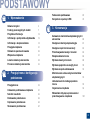 2
2
-
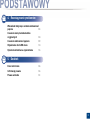 3
3
-
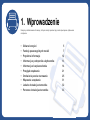 4
4
-
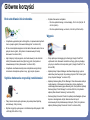 5
5
-
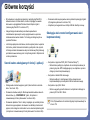 6
6
-
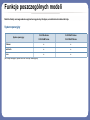 7
7
-
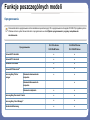 8
8
-
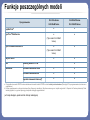 9
9
-
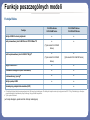 10
10
-
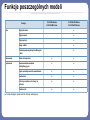 11
11
-
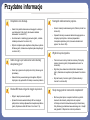 12
12
-
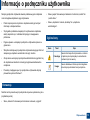 13
13
-
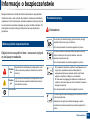 14
14
-
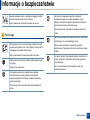 15
15
-
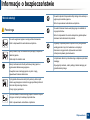 16
16
-
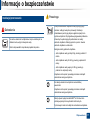 17
17
-
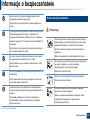 18
18
-
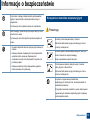 19
19
-
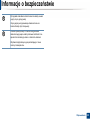 20
20
-
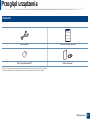 21
21
-
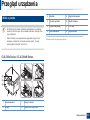 22
22
-
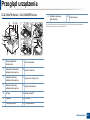 23
23
-
 24
24
-
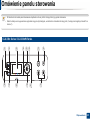 25
25
-
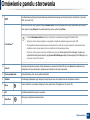 26
26
-
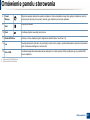 27
27
-
 28
28
-
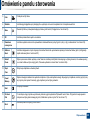 29
29
-
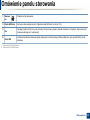 30
30
-
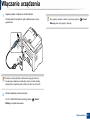 31
31
-
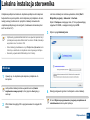 32
32
-
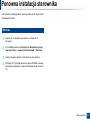 33
33
-
 34
34
-
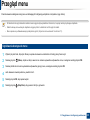 35
35
-
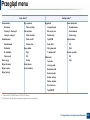 36
36
-
 37
37
-
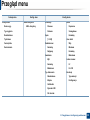 38
38
-
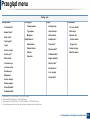 39
39
-
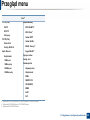 40
40
-
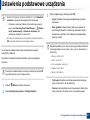 41
41
-
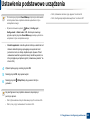 42
42
-
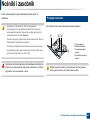 43
43
-
 44
44
-
 45
45
-
 46
46
-
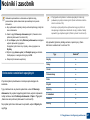 47
47
-
 48
48
-
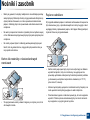 49
49
-
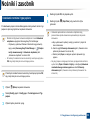 50
50
-
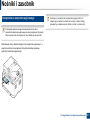 51
51
-
 52
52
-
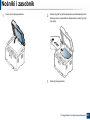 53
53
-
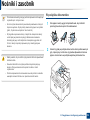 54
54
-
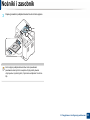 55
55
-
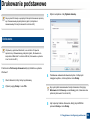 56
56
-
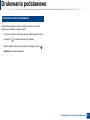 57
57
-
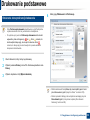 58
58
-
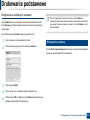 59
59
-
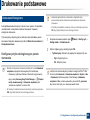 60
60
-
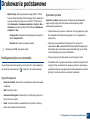 61
61
-
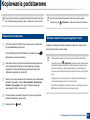 62
62
-
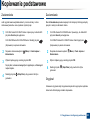 63
63
-
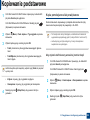 64
64
-
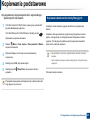 65
65
-
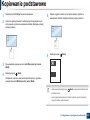 66
66
-
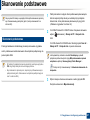 67
67
-
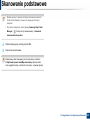 68
68
-
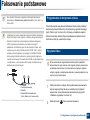 69
69
-
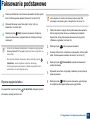 70
70
-
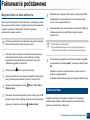 71
71
-
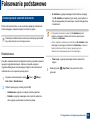 72
72
-
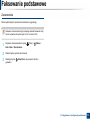 73
73
-
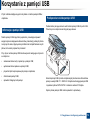 74
74
-
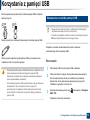 75
75
-
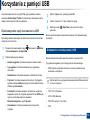 76
76
-
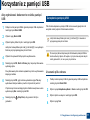 77
77
-
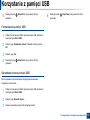 78
78
-
 79
79
-
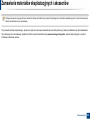 80
80
-
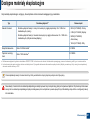 81
81
-
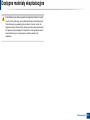 82
82
-
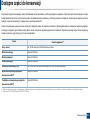 83
83
-
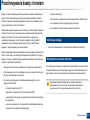 84
84
-
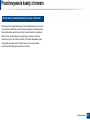 85
85
-
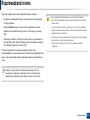 86
86
-
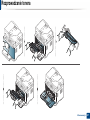 87
87
-
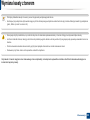 88
88
-
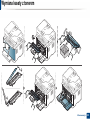 89
89
-
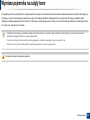 90
90
-
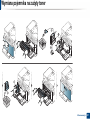 91
91
-
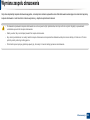 92
92
-
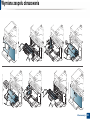 93
93
-
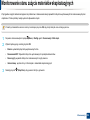 94
94
-
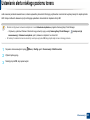 95
95
-
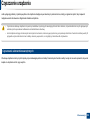 96
96
-
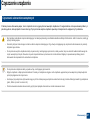 97
97
-
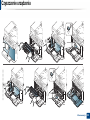 98
98
-
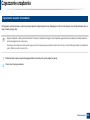 99
99
-
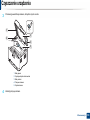 100
100
-
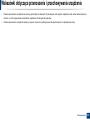 101
101
-
 102
102
-
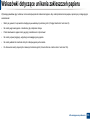 103
103
-
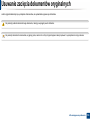 104
104
-
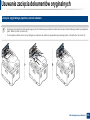 105
105
-
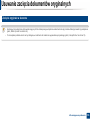 106
106
-
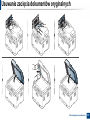 107
107
-
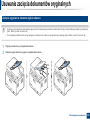 108
108
-
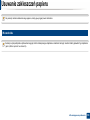 109
109
-
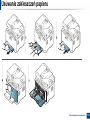 110
110
-
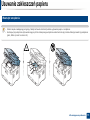 111
111
-
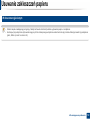 112
112
-
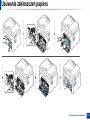 113
113
-
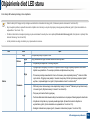 114
114
-
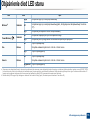 115
115
-
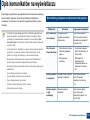 116
116
-
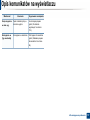 117
117
-
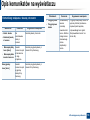 118
118
-
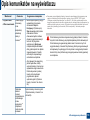 119
119
-
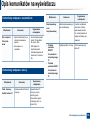 120
120
-
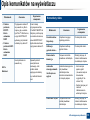 121
121
-
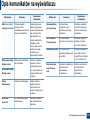 122
122
-
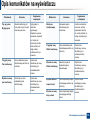 123
123
-
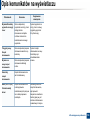 124
124
-
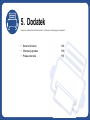 125
125
-
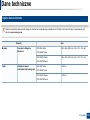 126
126
-
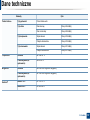 127
127
-
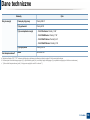 128
128
-
 129
129
-
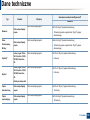 130
130
-
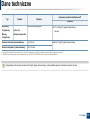 131
131
-
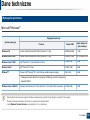 132
132
-
 133
133
-
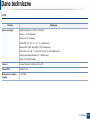 134
134
-
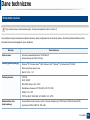 135
135
-
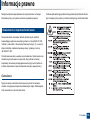 136
136
-
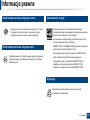 137
137
-
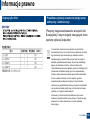 138
138
-
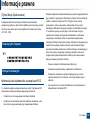 139
139
-
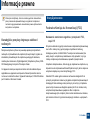 140
140
-
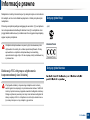 141
141
-
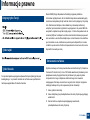 142
142
-
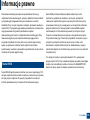 143
143
-
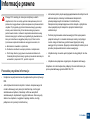 144
144
-
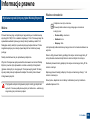 145
145
-
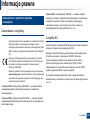 146
146
-
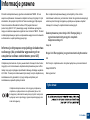 147
147
-
 148
148
-
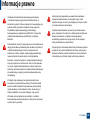 149
149
-
 150
150
-
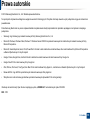 151
151
-
 152
152
-
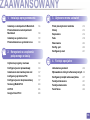 153
153
-
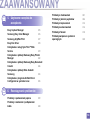 154
154
-
 155
155
-
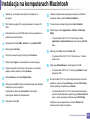 156
156
-
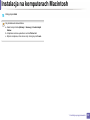 157
157
-
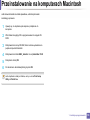 158
158
-
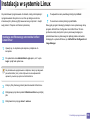 159
159
-
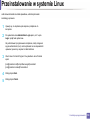 160
160
-
 161
161
-
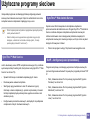 162
162
-
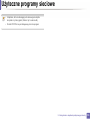 163
163
-
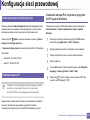 164
164
-
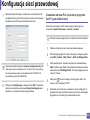 165
165
-
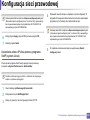 166
166
-
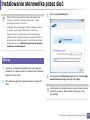 167
167
-
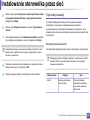 168
168
-
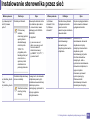 169
169
-
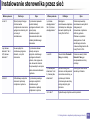 170
170
-
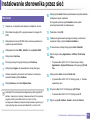 171
171
-
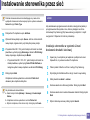 172
172
-
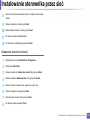 173
173
-
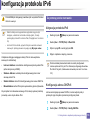 174
174
-
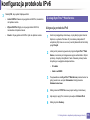 175
175
-
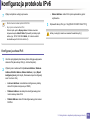 176
176
-
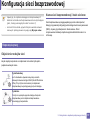 177
177
-
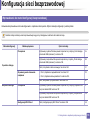 178
178
-
 179
179
-
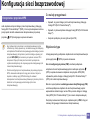 180
180
-
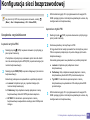 181
181
-
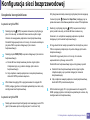 182
182
-
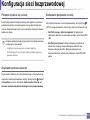 183
183
-
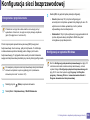 184
184
-
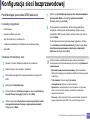 185
185
-
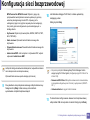 186
186
-
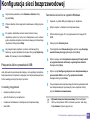 187
187
-
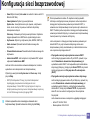 188
188
-
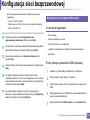 189
189
-
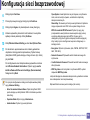 190
190
-
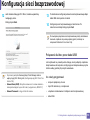 191
191
-
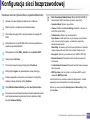 192
192
-
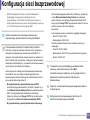 193
193
-
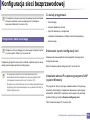 194
194
-
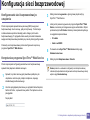 195
195
-
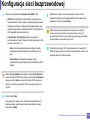 196
196
-
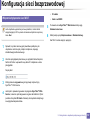 197
197
-
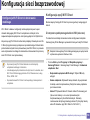 198
198
-
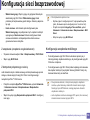 199
199
-
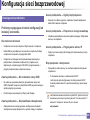 200
200
-
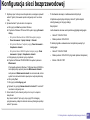 201
201
-
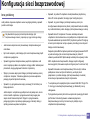 202
202
-
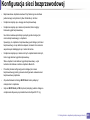 203
203
-
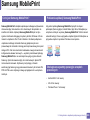 204
204
-
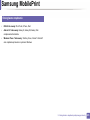 205
205
-
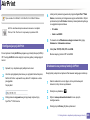 206
206
-
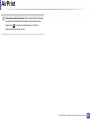 207
207
-
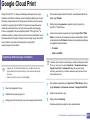 208
208
-
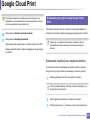 209
209
-
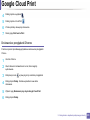 210
210
-
 211
211
-
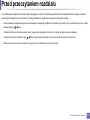 212
212
-
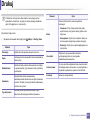 213
213
-
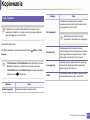 214
214
-
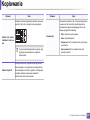 215
215
-
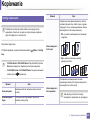 216
216
-
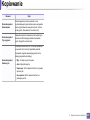 217
217
-
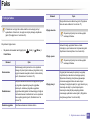 218
218
-
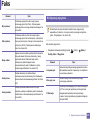 219
219
-
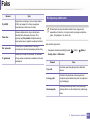 220
220
-
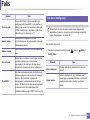 221
221
-
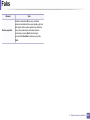 222
222
-
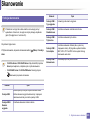 223
223
-
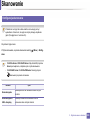 224
224
-
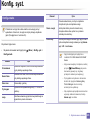 225
225
-
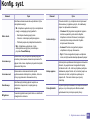 226
226
-
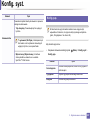 227
227
-
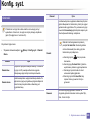 228
228
-
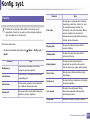 229
229
-
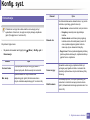 230
230
-
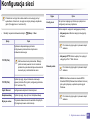 231
231
-
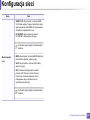 232
232
-
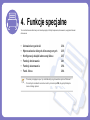 233
233
-
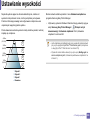 234
234
-
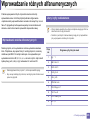 235
235
-
 236
236
-
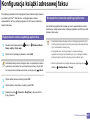 237
237
-
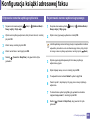 238
238
-
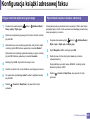 239
239
-
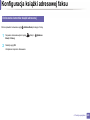 240
240
-
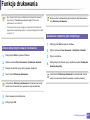 241
241
-
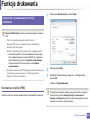 242
242
-
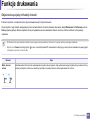 243
243
-
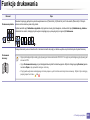 244
244
-
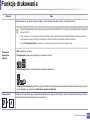 245
245
-
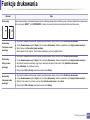 246
246
-
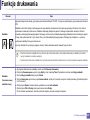 247
247
-
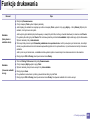 248
248
-
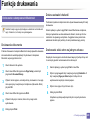 249
249
-
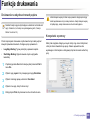 250
250
-
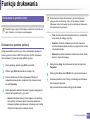 251
251
-
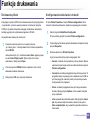 252
252
-
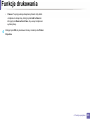 253
253
-
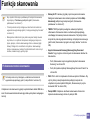 254
254
-
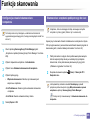 255
255
-
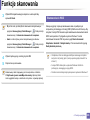 256
256
-
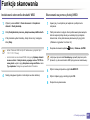 257
257
-
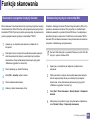 258
258
-
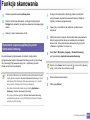 259
259
-
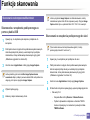 260
260
-
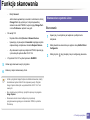 261
261
-
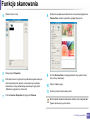 262
262
-
 263
263
-
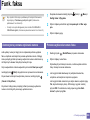 264
264
-
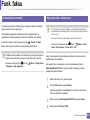 265
265
-
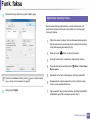 266
266
-
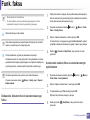 267
267
-
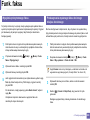 268
268
-
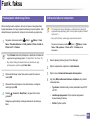 269
269
-
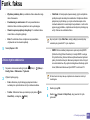 270
270
-
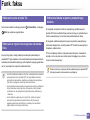 271
271
-
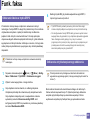 272
272
-
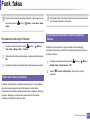 273
273
-
 274
274
-
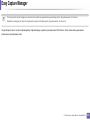 275
275
-
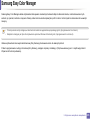 276
276
-
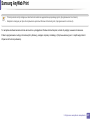 277
277
-
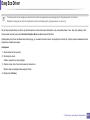 278
278
-
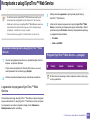 279
279
-
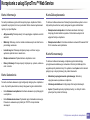 280
280
-
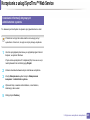 281
281
-
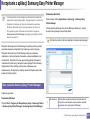 282
282
-
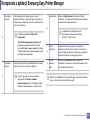 283
283
-
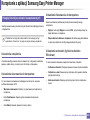 284
284
-
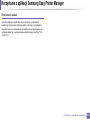 285
285
-
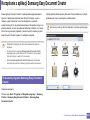 286
286
-
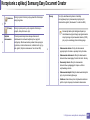 287
287
-
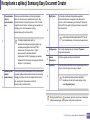 288
288
-
 289
289
-
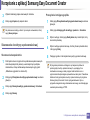 290
290
-
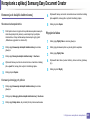 291
291
-
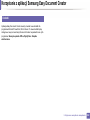 292
292
-
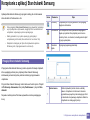 293
293
-
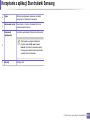 294
294
-
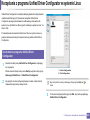 295
295
-
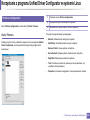 296
296
-
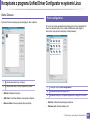 297
297
-
 298
298
-
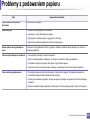 299
299
-
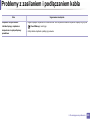 300
300
-
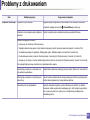 301
301
-
 302
302
-
 303
303
-
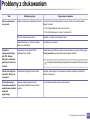 304
304
-
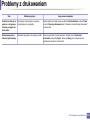 305
305
-
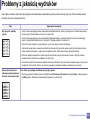 306
306
-
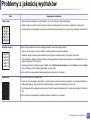 307
307
-
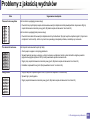 308
308
-
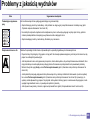 309
309
-
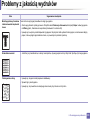 310
310
-
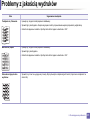 311
311
-
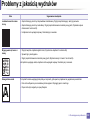 312
312
-
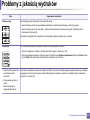 313
313
-
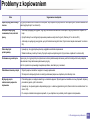 314
314
-
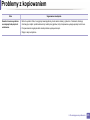 315
315
-
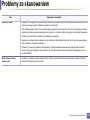 316
316
-
 317
317
-
 318
318
-
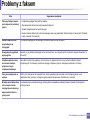 319
319
-
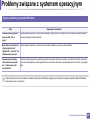 320
320
-
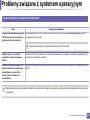 321
321
-
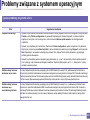 322
322
-
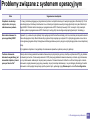 323
323
-
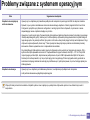 324
324
-
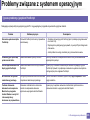 325
325
-
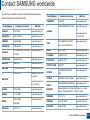 326
326
-
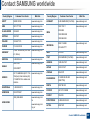 327
327
-
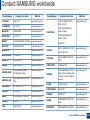 328
328
-
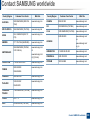 329
329
-
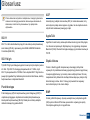 330
330
-
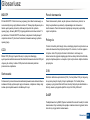 331
331
-
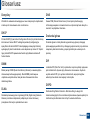 332
332
-
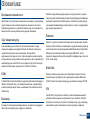 333
333
-
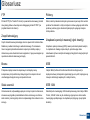 334
334
-
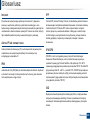 335
335
-
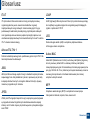 336
336
-
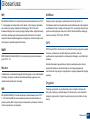 337
337
-
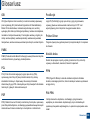 338
338
-
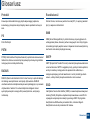 339
339
-
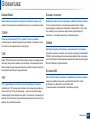 340
340
-
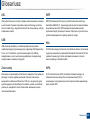 341
341
-
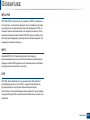 342
342
-
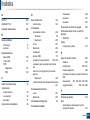 343
343
-
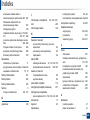 344
344
-
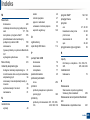 345
345
-
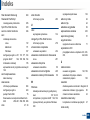 346
346
-
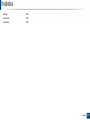 347
347
HP Samsung CLX-3300 Color Laser Multifunction Printer series Instrukcja obsługi
- Typ
- Instrukcja obsługi
- Niniejsza instrukcja jest również odpowiednia dla
Powiązane artykuły
-
Samsung Samsung Xpress SL-M2070 Laser Multifunction Printer series Instrukcja obsługi
-
Samsung Samsung Xpress SL-C460 Color Laser Multifunction Printer series Instrukcja obsługi
-
HP Samsung Xpress SL-C480 Color Laser Multifunction Printer series Instrukcja obsługi
-
HP Samsung ProXpress SL-C3060 Color Laser Multifunction Printer series Instrukcja obsługi
-
Samsung Samsung ML-2956 Laser Printer series Instrukcja obsługi
-
HP Samsung SF-765 Laser Multifunction Printer series Instrukcja obsługi
-
HP Samsung CLX-3175 Color Laser Multifunction Printer series Instrukcja obsługi
-
HP Laser MFP 432fdn Instrukcja obsługi
-
HP Samsung CLX-2161 Color Laser Multifunction Printer series Instrukcja obsługi
-
HP Samsung ProXpress SL-C2680 Color Laser Multifunction Printer series Instrukcja obsługi